Følgende feil kan oppstå under forsøk på å åpne Word (vedlegg) i Outlook 2016, 2013 eller 2010: "Word opplevde en feil under forsøk på å åpne filen. Prøv disse forslagene. Sjekk filtillatelsene for dokumentet eller stasjonen. Sørg for at det er nok minne og diskplass. Åpne filen med tekstgjenopprettingskonverteren".Den samme feilen skjer hvis brukeren prøver å åpne vedleggsfilen etter å ha lagret den på disken.
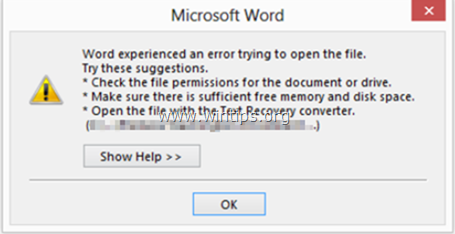
I denne opplæringen finner du detaljerte instruksjoner for å løse følgende problemer i Office 2010, 2013 eller 2016:
- Kan ikke åpne Word-filer eller Word-vedlegg i Outlook, med feilmelding "Word opplevde en feil under forsøk på å åpne filen".
- Kan ikke åpne Excel-filer eller Excel-vedlegg i Outlook, med feilmelding "Filen er korrupt og kan ikke åpnes".
- Forhåndsviseren fungerer ikke i Outlook – Outlook kan ikke forhåndsvise Word- og Excel-filer.
Slik fikser du: Word opplevde en feil under forsøk på å åpne filen.
Metode 1. Fjern blokkering av filsikkerhet.
Hvis du står overfor "Word Experienced"-problemet på en fil som kom fra en ekstern kilde (e-post, nedlasting, USB, nettverk), må du først fjerne blokkeringen av sikkerheten på filen. Å gjøre det:
1. Høyreklikk på filen og velg Egenskaper.
2. I kategorien Generelt klikker du på Fjern blokkering knappen og klikk OK.
3. Prøv å åpne filen. Hvis problemet vedvarer, fortsett til metodene nedenfor.
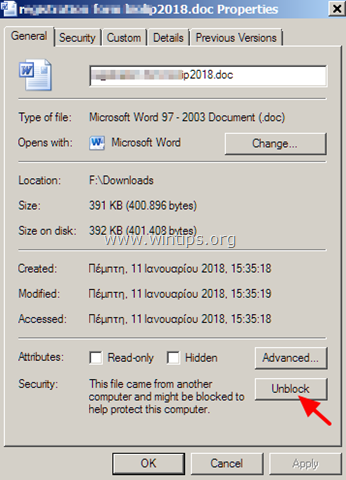
Metode 2. Aktiver Windows-brannmur.
Problemet "Word oppstod en feil under forsøk på å åpne filen" vises vanligvis når Windows-brannmuren er deaktivert. Slik aktiverer du Windows-brannmuren:
1. Trykk samtidig på Windows  + R tastene for å åpne kjør kommandoboksen.
+ R tastene for å åpne kjør kommandoboksen.
2. I kjør kommandoboksen skriver du inn: tjenester.msc og trykk Tast inn.

3. Høyreklikk på Windows brannmur tjeneste og velg Egenskaper.
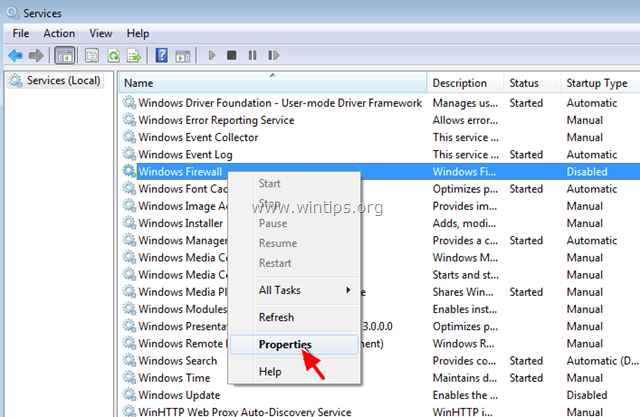
4. Sett oppstartstypen til Automatisk og klikk OK.
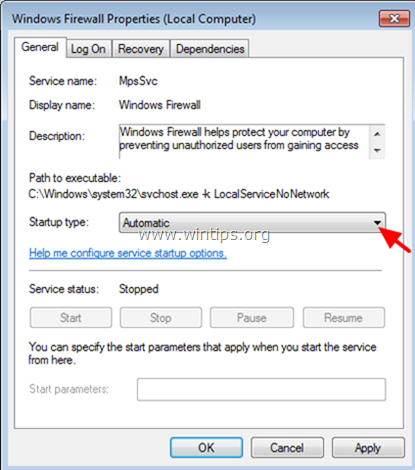
5. Omstart din datamaskin.
6. Etter omstart åpner du Outlook og prøver å åpne Word-vedlegget.
Metode 3. Endre innstillinger for beskyttet visning.
1. Åpen Ord applikasjon. *
* Merk: Hvis du møter et lignende problem når du åpner Excel-vedlegg, utfør trinnene nedenfor i Excel.
2. Fra Fil menyvelg Alternativer.
3. Plukke ut Tillitssenter i venstre rute og klikk deretter Innstillinger for tillitssenter på høyre side.
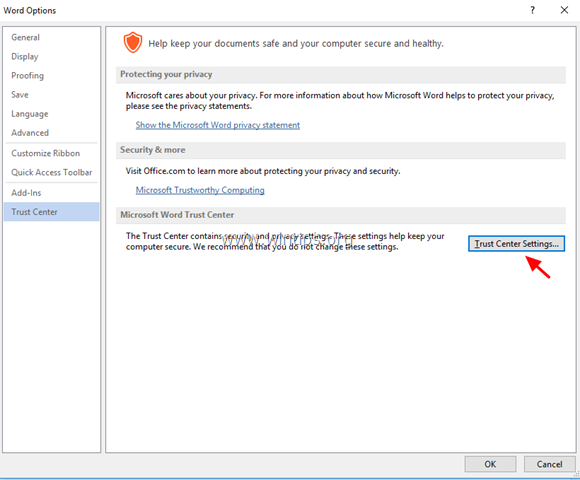
4. Klikk Beskyttet utsikt på venstre rute.
5.Fjern merket alle beskyttede visningsalternativer * i høyre rute.
* 1. Aktiver beskyttet visning for filer som kommer fra Internett
2. Aktiver beskyttet visning for filer på potensielt usikre steder
3. Aktiver beskyttet visning for Outlook-vedlegg
6. Klikk OK to ganger for å bruke endringer og exit Ord.
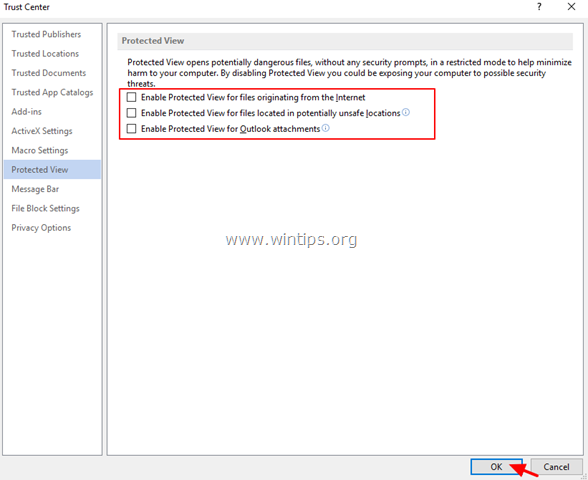
7. Åpne vedlegget i Outlook.
Metode 4. Diagnostiser Office-problemer med Office Configuration Analyzer Tool.
1. Last ned og lagre Office Configuration Analyzer Tool på disken din. *
* Velg OffCAT.msi og klikk Neste.
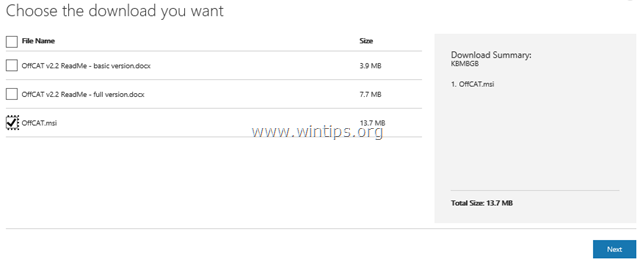
2. Når nedlastingen er fullført, kjør filen OffCAT.msi og klikk Neste.
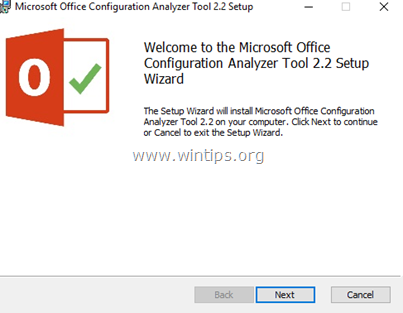
3. Godta lisensavtalen og klikk Neste på de neste skjermene.
4. Når installasjonen er fullført, kjør Office Analyzer-verktøyet.
5. Velg «Jeg har lest dette varselet» og klikk Fortsette.
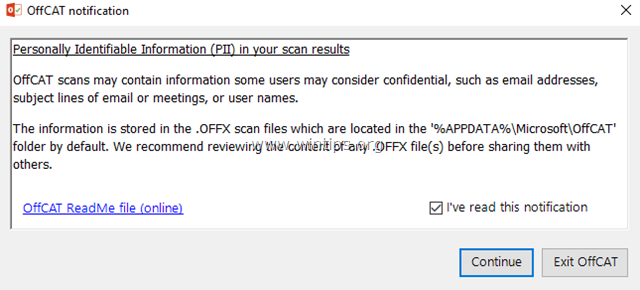
6. Velg å skanne alle Office-programmer og trykk deretter "Klikk for å skanne"
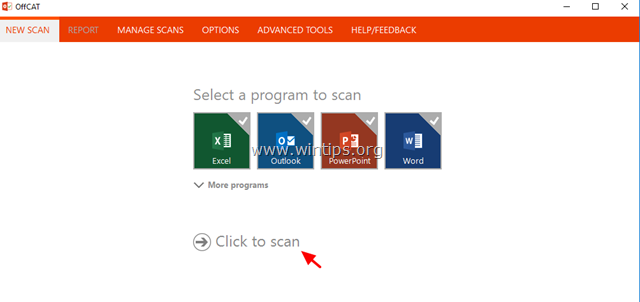
7. Når skanningen er fullført, se gjennom resultatene for Outlook og Word og bruk de foreslåtte rettelsene eller se mulige løsninger på nettet.
Det er det! Hvilken metode fungerte for deg?
Gi meg beskjed om denne veiledningen har hjulpet deg ved å legge igjen en kommentar om opplevelsen din. Lik og del denne veiledningen for å hjelpe andre.
Topp tips. Metode 3 fungerte for meg. Ikke sikker på hvorfor dette problemet plutselig har oppstått. Ikke hatt et problem tidligere med å åpne Outlook-vedlegg – fikk alltid en advarsel og spurte om du ville åpne dem. Plutselig stoppet det ved at filene bare ikke vil åpne.